はじめに
自宅でも職場でもスキャンするときには「ScanSnap iX500」を使用している@fwhx5296ことShigeです。
パソコンとのWi-Fi接続を実現して更なる進化を遂げたiX500が便利になった
| FUJITSU ScanSnap iX500 FI-IX500 | ||||
|
今まではiPhoneやAndroidなどのモバイルとの無線接続でのスキャン取得は可能でした。
参考:[ScanSnap]ScanSnapが届いたのでプチ開封の儀を行ってみた件
PCとの無線接続は対応していなかったのですが、この平成25年5月31日付けプレスリリースで以下が発表されました。
PRESS RELEASE ScanSnap iX500にパソコンとのWi-Fi接続機能を追加 | 株式会社PFU
これで「ScanSnap iX500」と愛機MacBook Airの位置関係に縛られることなく好きなときに好きな場所でスキャンすることができます。
以下ホームページの紹介です。
ScanSnap iX500 : 富士通
「パソコンとのWi-Fi接続を実現」ScanSnap iX500 : 富士通
早速接続してみたので簡単にご紹介します。
接続方法を簡単にご紹介
▼まずは「ScanSnap Manager」を右クリックしてメニューから「オンラインアップデート」をクリックします。
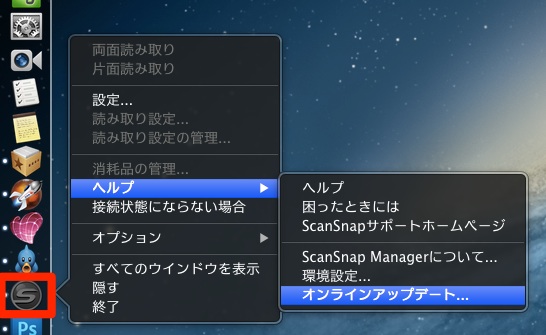
▼「更新開始」をクリックします。
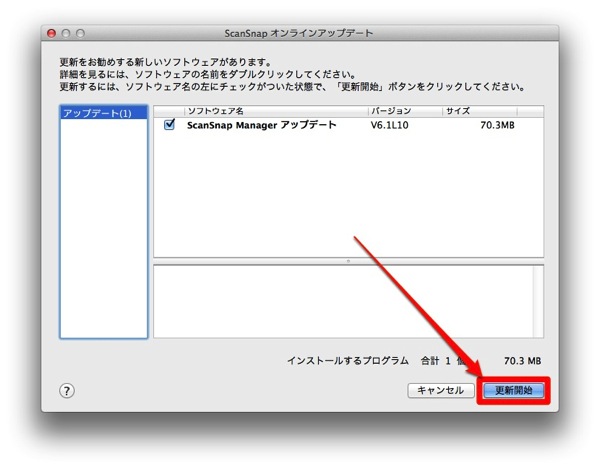
▼オンラインアップデートを「OK」
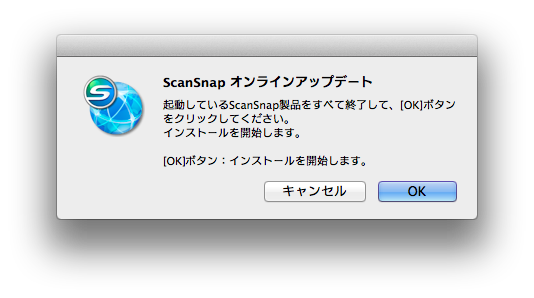
▼「同意する」にチェックを入れて「次へ」
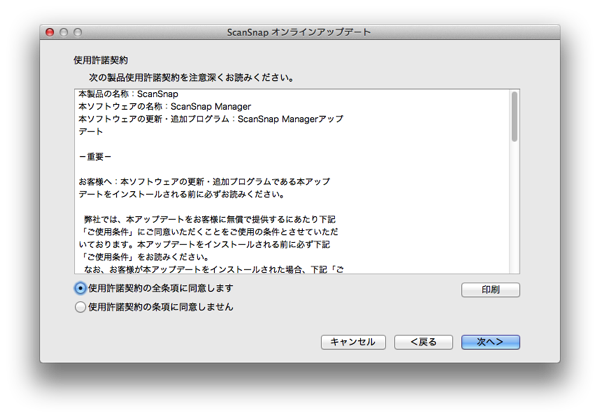
▼パスワードを入力して「OK」
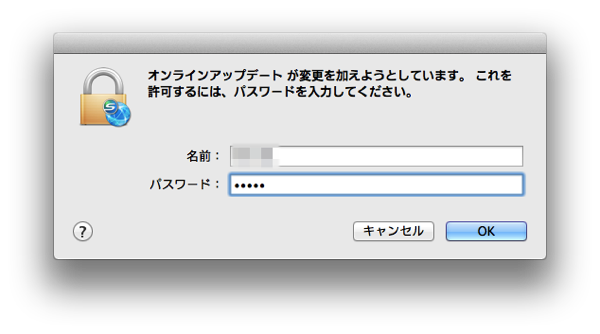
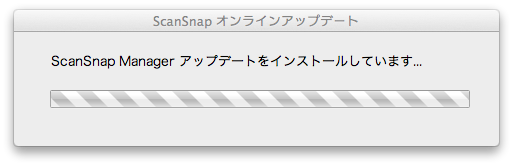
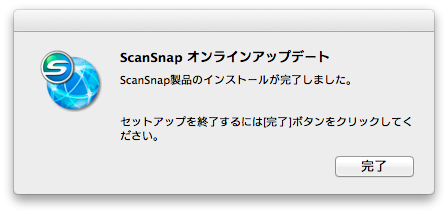
▼ファームウエアアップデートを開始しますので「OK」
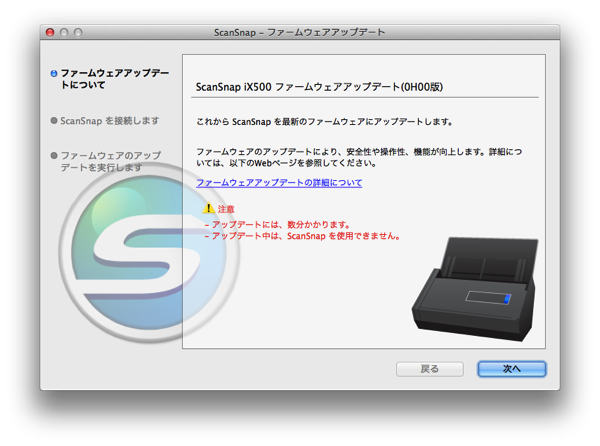
▼ScanSnapとUSBケーブルと接続します。
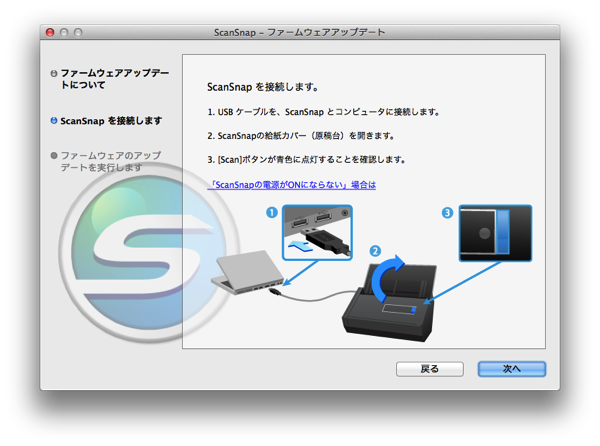

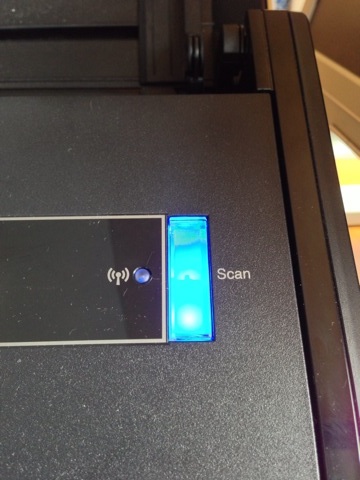
▼ファームウエアのアップデートを実行します。
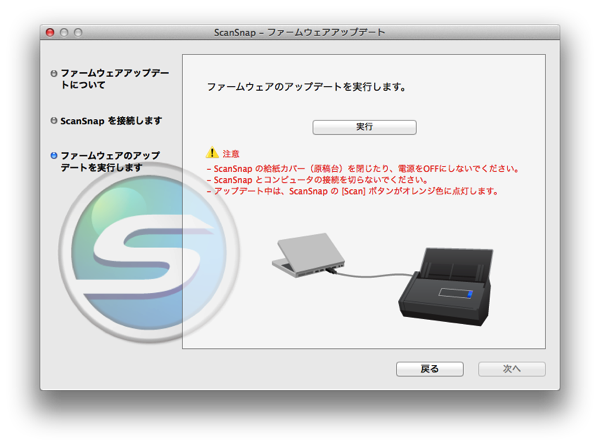
▼ファームウエアアップデート実行中です。
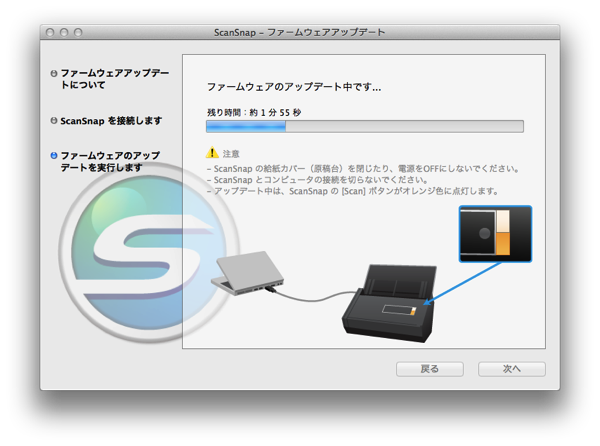
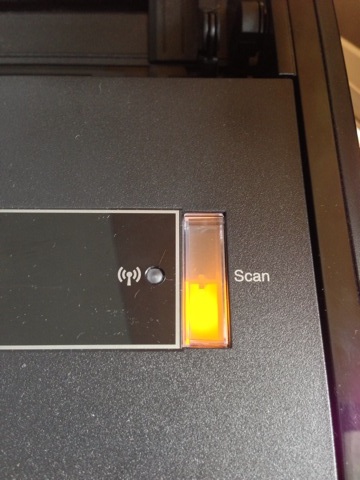
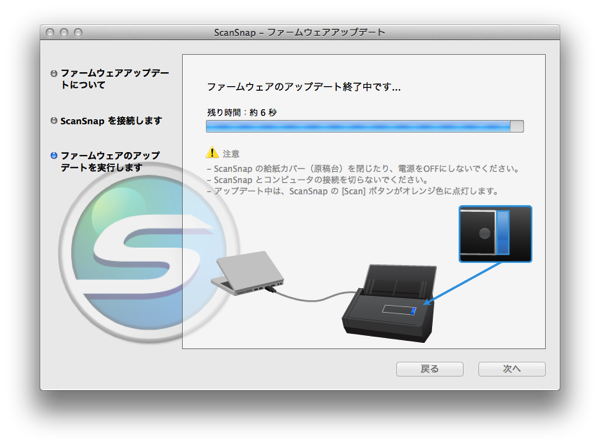
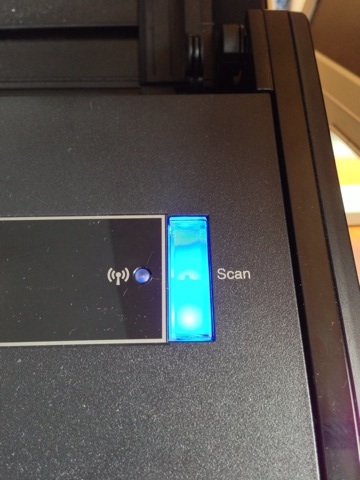
▼完了です。
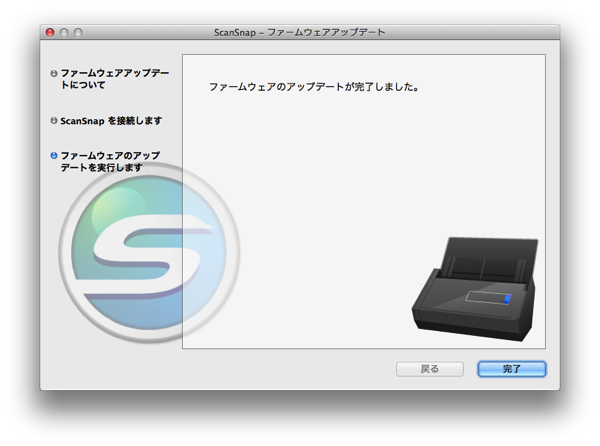
▼無線接続を行います。
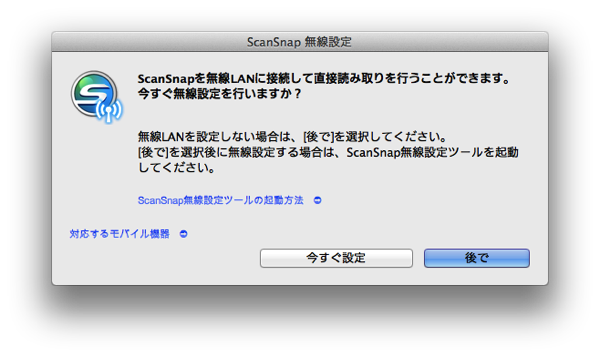
▼無線接続設定を続けます。
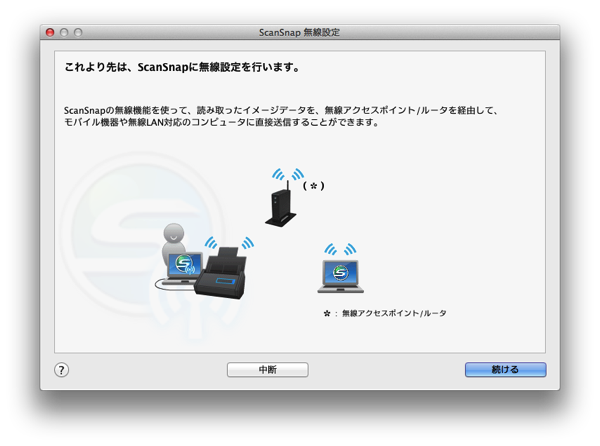
▼準備が出来たら続けるをクリックします。
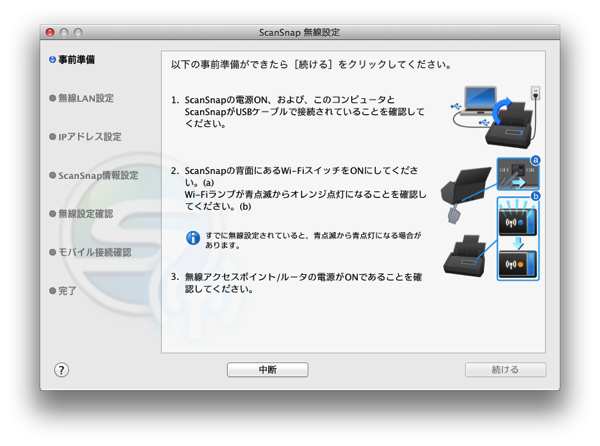
▼「再設定を行いますか」と問われますので「はい」をクリックします。
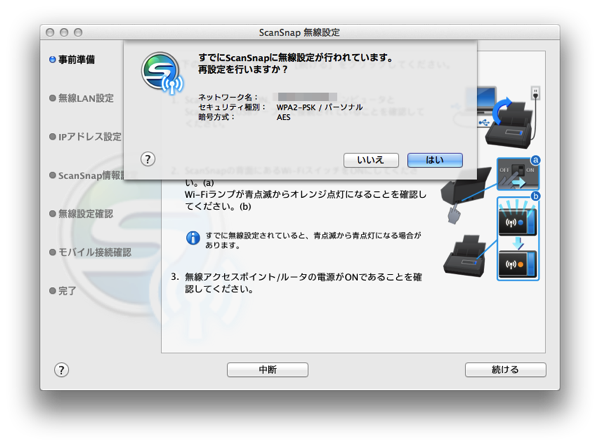
▼「無線ネットワークから選択」にチェックを入れて「続ける」をクリックします。
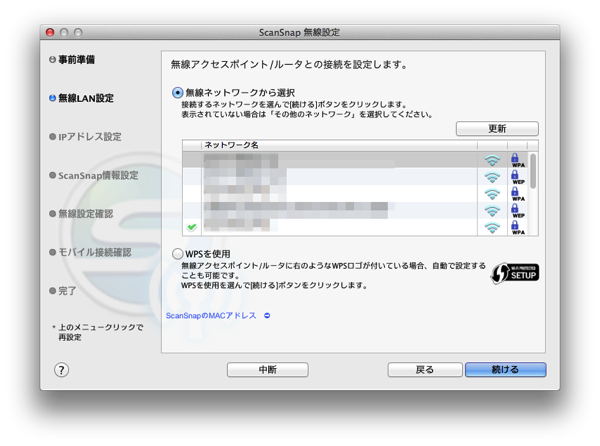
▼セキュリティーキーを入力して「OK」
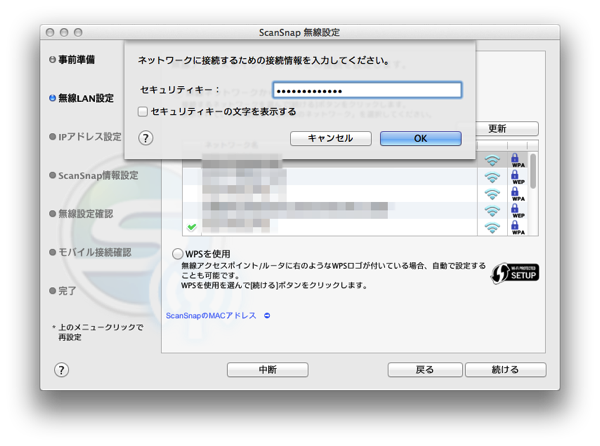
▼接続に成功しました。
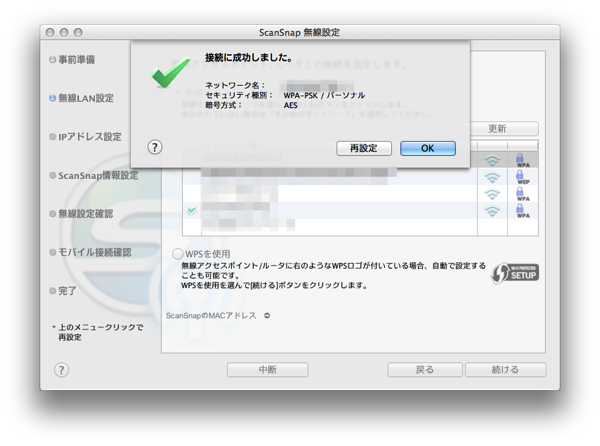
▼Wi-Fi接続を促されますので「はい」をクリックします。
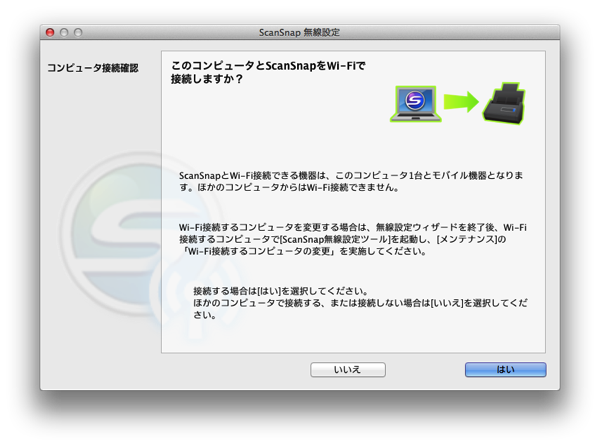
▼Wi-Fi接続成功しました。
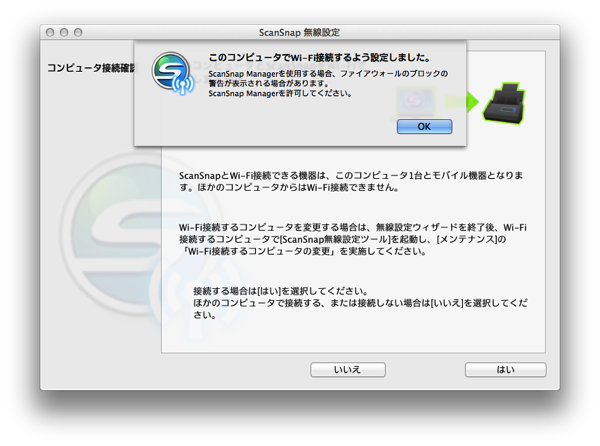
おわりに
これで今後「ScanSnap iX500」のすぐそばにMacBook Airを持っていかなくても同Wi-Fi環境下であればどこでもいつでもスキャン可能になりました。
取り敢えず、専門誌の自炊をしていこうと思います。
でも無線接続になると気持ち転送速度が落ちたように感じます。
当然有線に比べれば仕方のないところだと思うので諦めます。






![[ScanSnap]パソコンとのWi-Fi接続を実現したScanSnapiX500が便利](https://twi-papa.com/wp-content/uploads/2013/04/medium_5418402840.jpg)
![[ScanSnap]パソコンとのWi-Fi接続を実現したScanSnapiX500が便利](https://twi-papa.com/wp-content/uploads/2013/06/8f2355e13e9c39038fc5cdf6fee67abe.png)
コメントはまだありません。